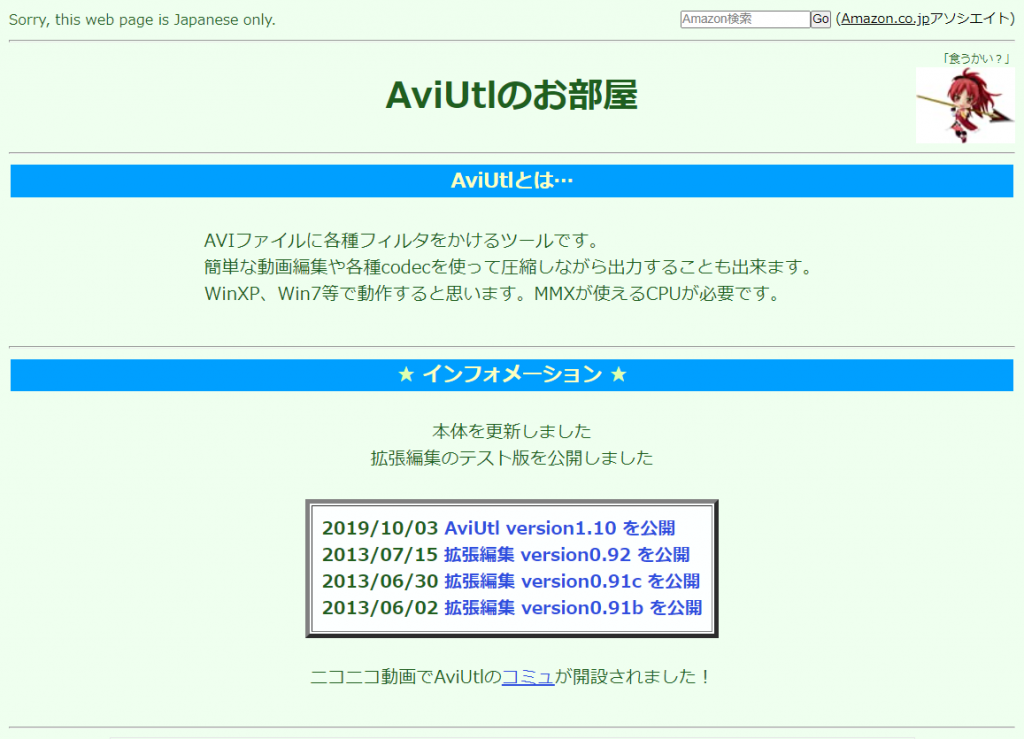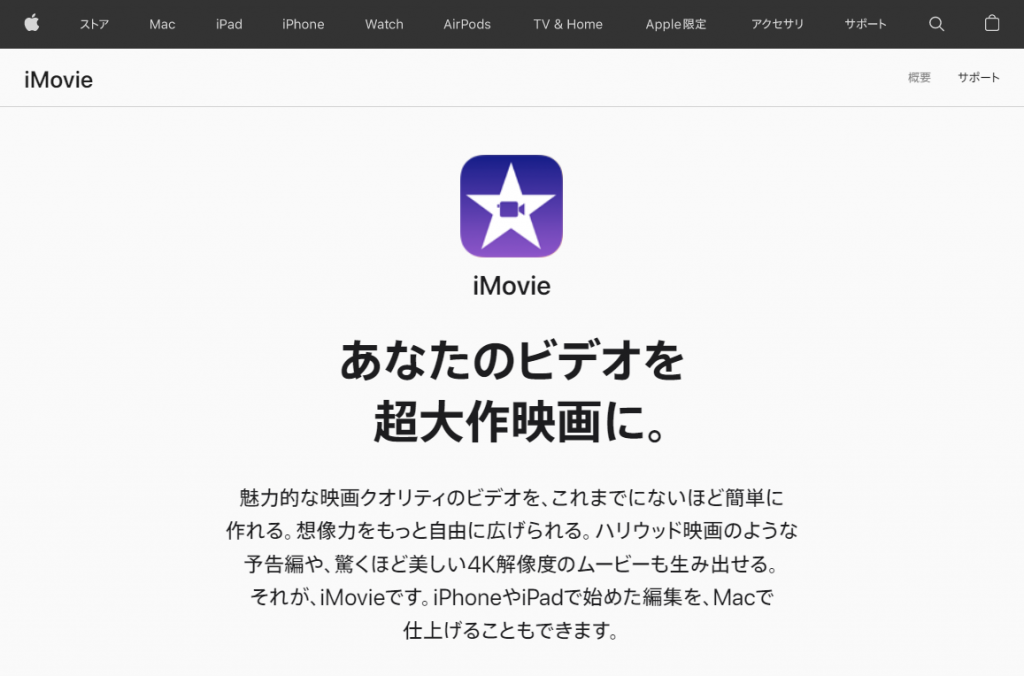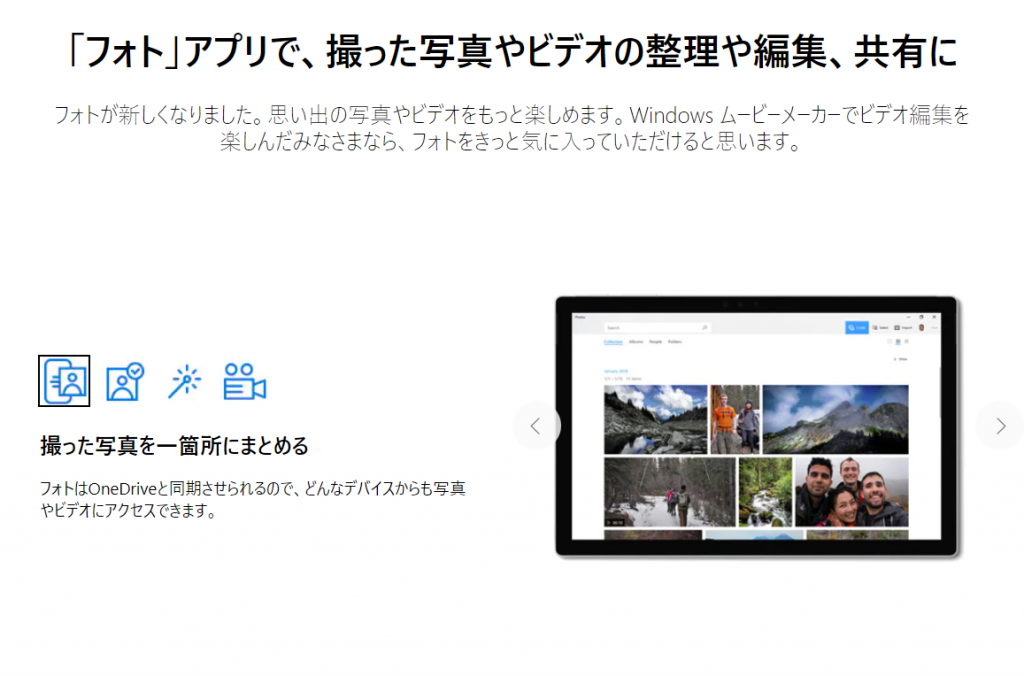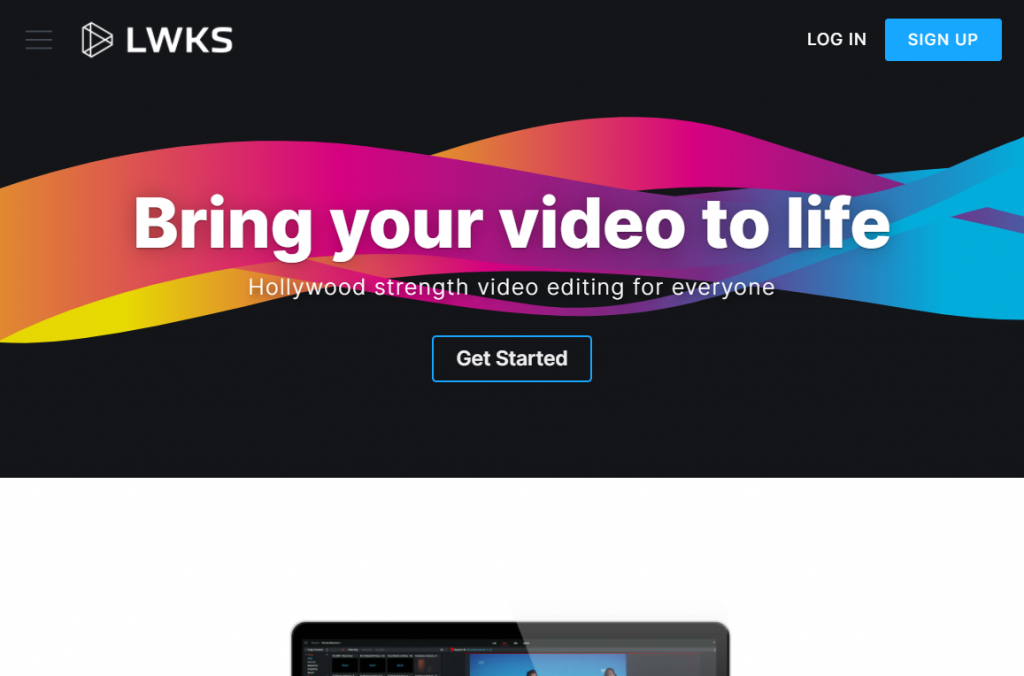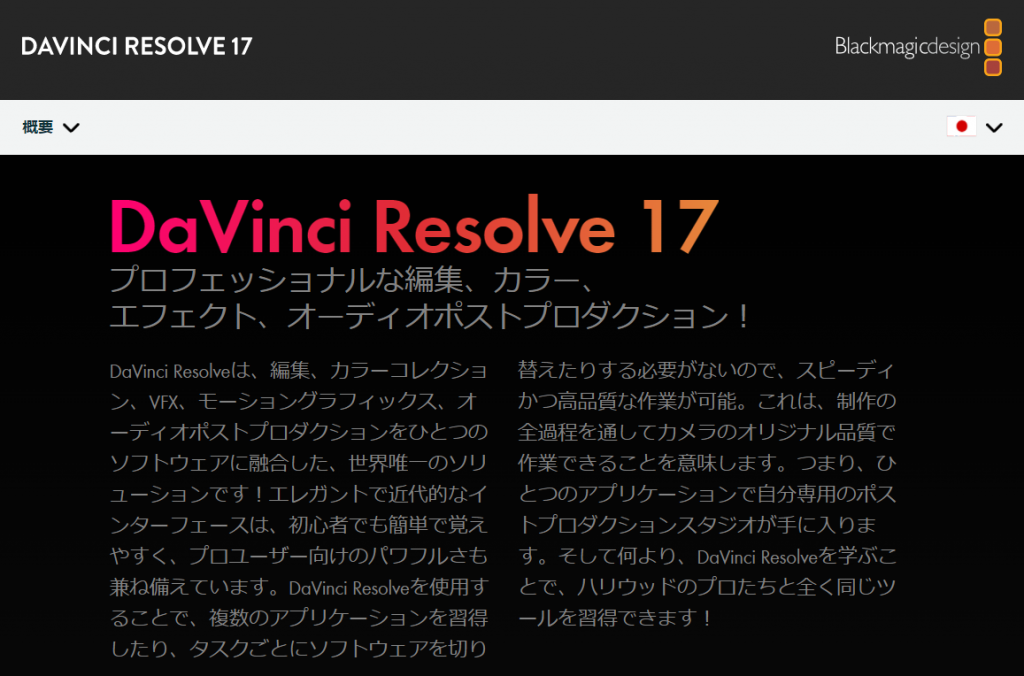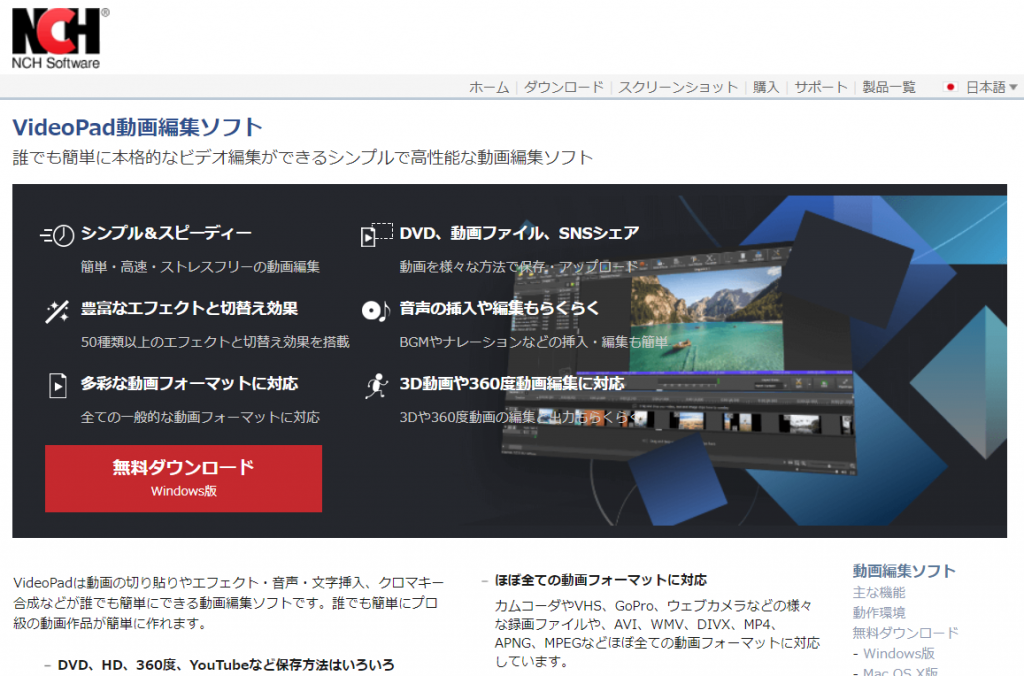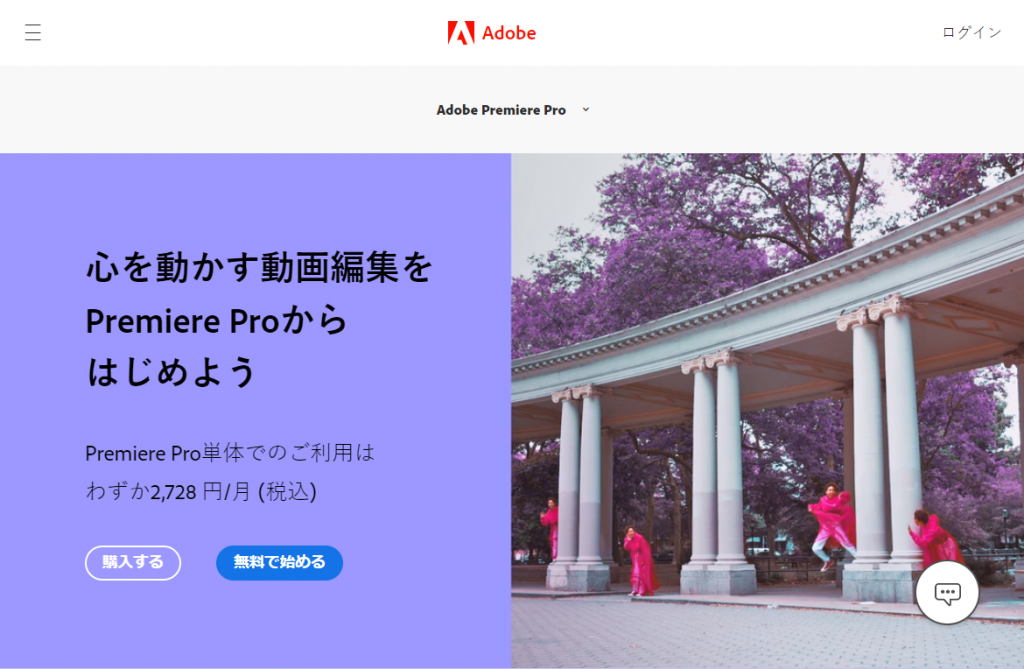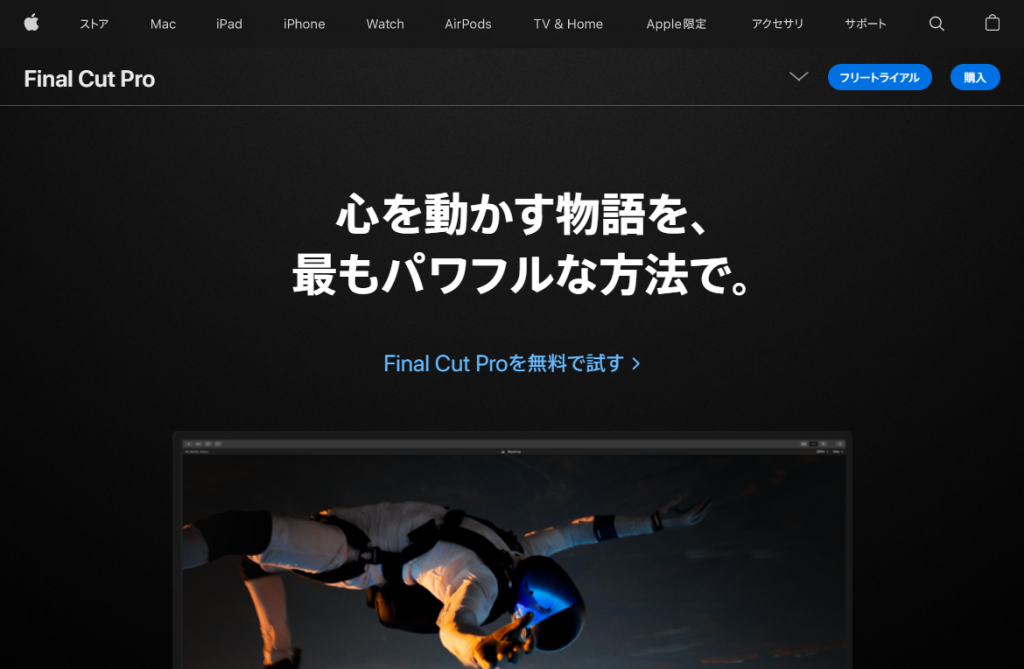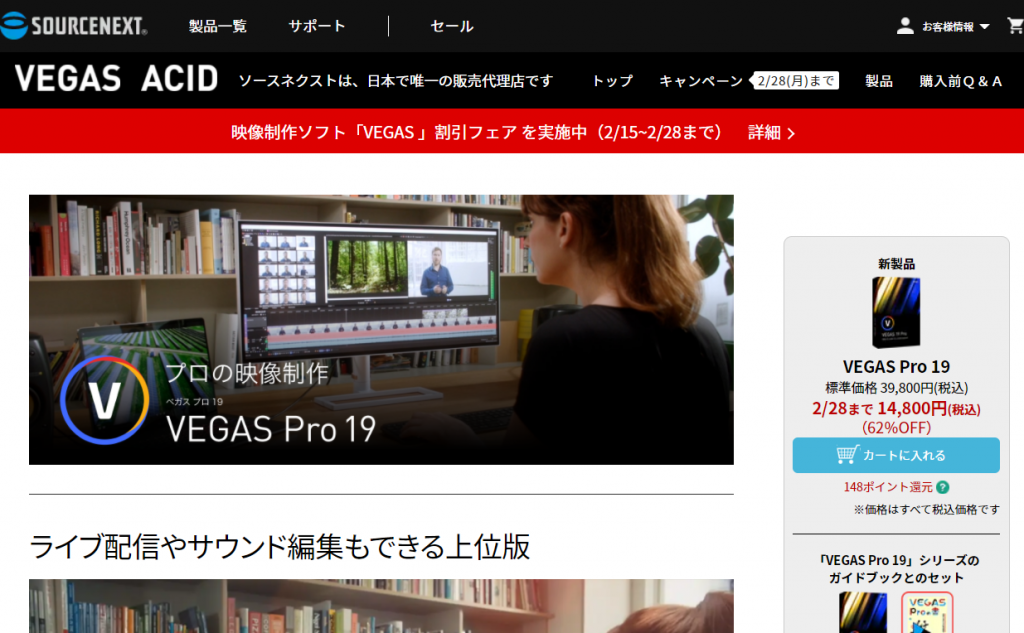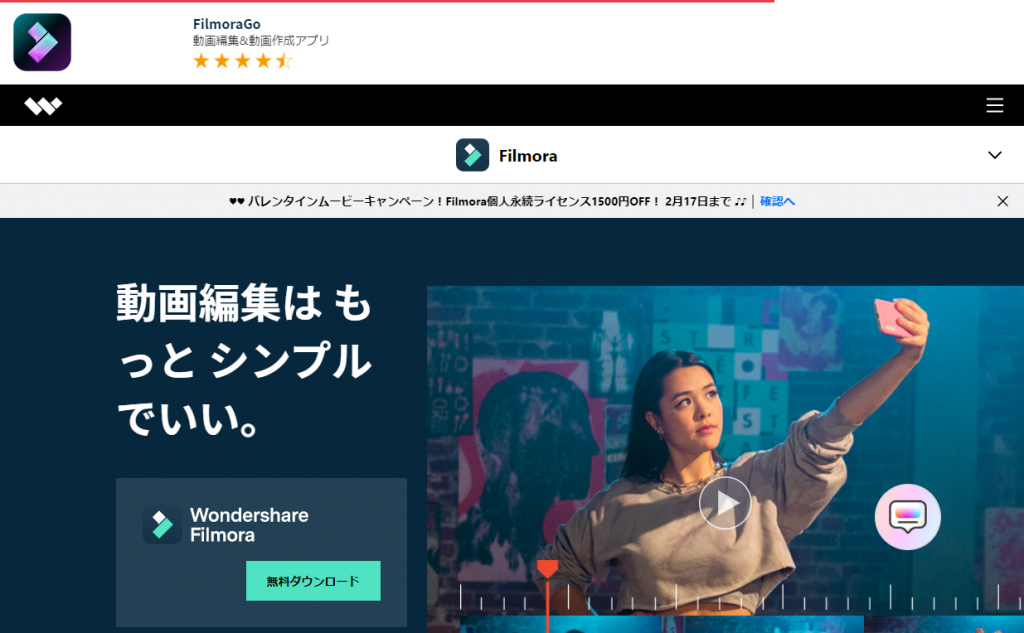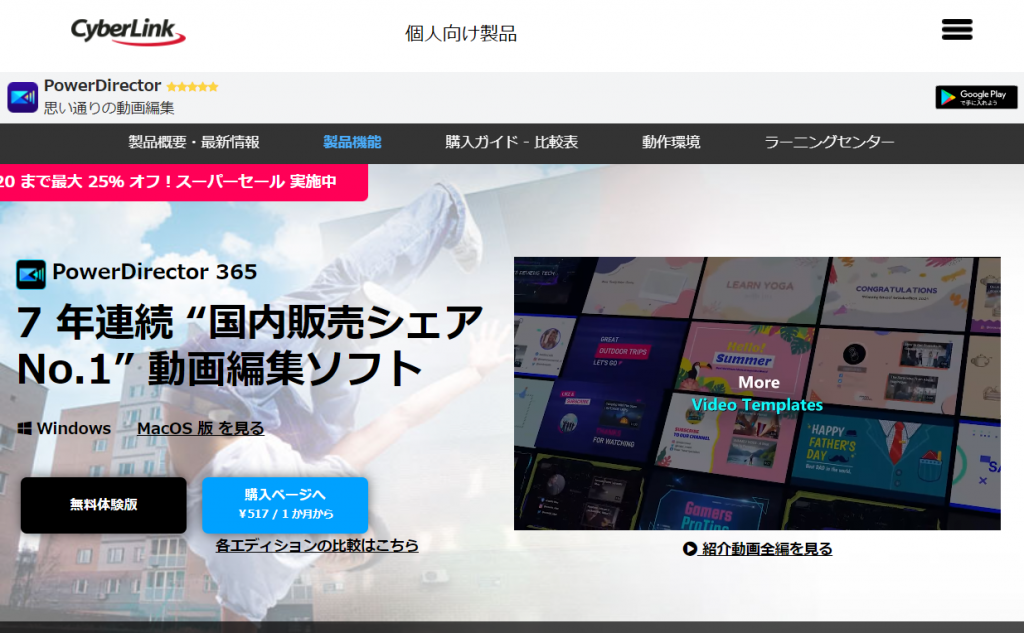近年、個人や企業を問わず、YouTubeなどのプラットフォームで動画編集したコンテンツを公開することが一般的になってきました。スマートフォンでの動画視聴が主流となり、魅力的な動画作品の需要が高まっています。
しかし、「動画編集のやり方がわからない」「初心者でも動画制作できるのか」「どの編集ツールを使えばいいのか」など、多くの人が悩みを抱えています。本記事では、動画編集初心者の方に向けて、動画編集の基本概念や必要な機材、便利な編集ソフトを無料・有料別に紹介します。さらに、具体的な動画編集の方法についても解説していきます。
動画編集は、撮影した映像素材をパソコン上で加工し、一つの作品に仕上げる作業です。以前は専門家のみが行っていましたが、現在では個人レベルでも手軽に行えるようになりました。企業のマーケティング担当者にとっても、魅力的な動画コンテンツの制作が重要な課題となっています。
動画編集の基本的な流れは、素材の選択とカット、レイアウトの調整、音声や音楽の追加、エフェクトの適用などです。これらの作業を通じて、単なる映像素材から魅力的な動画作品へと変貌させていきます。
本記事では、動画編集に必要な道具や、おすすめの編集ソフトについても詳しく紹介していきます。初心者の方でも、適切なツールと基本的な知識があれば、クオリティの高い動画を制作することが可能です。ぜひ、この機会に動画編集の世界に踏み出してみてください。
人事・経営層のキーパーソンへのリーチが課題ですか?
BtoBリード獲得・マーケティングならProFutureにお任せ!
目次
動画編集とは何か
最近、「動画編集」という言葉をよく耳にするようになりました。しかし、初心者にとっては動画編集の具体的な内容ややり方がわからず、漠然としているかもしれません。
動画編集とは、撮影した映像などの素材を、パソコン上で素材同士をうまくつなぎあわせて一つの動画にしたり、必要な箇所の加工をしたりして、動画作品を制作することを指します。動画編集のやり方には、カット編集やエフェクト追加、音声調整などが含まれます。
昔は専門知識とスキルを持ち合わせた動画編集者が専門で行うような作業でしたが、今ではYouTubeに代表されるように、個人レベルで手軽に動画撮影から公開までできるようになりました。そのため、個人でもスマートフォンや無料ツールを利用して手軽に動画編集も実施するようになっています。動画編集のやり方を学ぶことで、誰でも魅力的な動画を作成できるようになりました。
企業の担当者も、オンラインがマーケティングの主戦場となっている今、動画を制作してアップロードし、公開する機会は増えているでしょう。そうした中、いかに優れた魅力的な動画を制作するかが重要になってきています。動画編集のやり方を習得することで、企業の魅力を効果的に伝えることができます。
カメラで動画撮影をした後、出力したデータのままでは動画作品にはなりません。なぜなら、無駄な余白があったり、映ってはいけないものが映り込んでいたり、解説がなければわかりにくいといった箇所があるためです。また、動画をよりドラマチックに、ストーリー仕立てで作りたいといった場合には、ストーリーに組み立てる必要があります。そのため、動画編集が必要になります。
一般的に、動画編集の大まかな流れとしては、まず素材をつなぎ合わせ、デザインやレイアウト、ストーリーなどを考慮しながら、音声、音楽・BGMなどを付け加えていき、動画を魅力的に仕上げていきます。動画編集のやり方を理解し、実践することで、より効果的な動画制作が可能になります。
動画編集のやり方を学ぶことで、初心者でも魅力的な動画を作成できるようになります。さまざまな編集ツールや技術を活用し、自分のアイデアを形にする楽しさを体験してみてください。
動画編集に必要な道具
動画編集を始める際には、いくつかの必要な道具を準備することが重要です。ここでは、動画編集に欠かせない主な道具について解説します。
まず、動画編集の基本となるのは素材です。素材には、動画データ、画像データ、音声データなどが含まれます。これらの素材を組み合わせて、魅力的な動画を作り上げていきます。素材の選び方や使い方によって、動画の質が大きく変わってくるので、適切な素材選びは動画編集の重要なポイントとなります。
次に必要なのは、動画編集を行うPCです。動画編集ソフトを使用するためには、ある程度のスペックを持ったパソコンが必要になります。特に、動画データは容量が大きいため、十分な空き容量を持つパソコンを用意することが大切です。また、OSの選択も重要で、WindowsかmacOSかは使用する動画編集ソフトによって決まってきます。
そして、動画編集に欠かせないのが動画編集ソフトです。動画編集ソフトは、素材を編集し、一つの作品として仕上げるための重要なツールです。無料のものから有料のプロ仕様のものまで、様々な種類があります。初心者の場合は、使いやすい無料ソフトから始めるのがおすすめです。
これらの基本的な道具に加えて、動画編集の質を高めるためには、外付けハードディスクや高性能なグラフィックボードなども役立ちます。外付けハードディスクは大容量の素材を保存するのに便利で、グラフィックボードは動画のレンダリング速度を向上させます。
また、動画編集の技術も重要な「道具」の一つと言えるでしょう。基本的な編集技術を身につけることで、より効率的に、そして創造的に動画を編集することができます。YouTubeなどのオンライン動画プラットフォームには、動画編集のやり方に関する多くのチュートリアルがあり、これらを活用して技術を磨くことができます。
最後に、著作権の知識も動画編集には欠かせません。他人の作品を無断で使用すると著作権侵害になる可能性があるため、素材の使用には十分注意が必要です。フリー素材を使用する際も、利用規約をしっかりと確認しましょう。
これらの道具を適切に準備し、使いこなすことで、初心者でも魅力的な動画を作成することができます。動画編集の世界は奥が深く、常に新しい技術や手法が生まれています。まずは基本的な道具を揃え、徐々にスキルを向上させていくことをおすすめします。
素材
まずは動画編集に必要な素材を準備しましょう。素材とは、動画データや画像データ、音声データのことを指します。動画編集の基本は、これらの素材を組み合わせて魅力的な作品を作り上げることです。
動画編集には、まず編集する動画データが必要不可欠です。カメラで撮影した映像や、既存の動画素材を使用することができます。また、静止画像を動画に挿入することも一般的な手法です。効果的に画像を使用することで、動画をより魅力的に仕上げることができます。
音声データも動画編集において重要な要素です。ナレーションやBGM、効果音などを適切に配置することで、視聴者の感情を揺さぶる印象的な動画を作ることができます。無料の音源サイトを利用するのも一つの方法です。
素材選びで重要なのは、著作権に十分注意することです。他人が制作した動画、画像、音声データを無断で使用すると、著作権侵害となる可能性があります。フリー素材を利用する場合も、必ず利用規約を確認し、商用利用が可能かどうかなど、著作者の意向を尊重しましょう。
動画編集の過程で、テロップやグラフィック要素を追加することもあります。これらの素材も事前に準備しておくと、スムーズに編集作業を進められます。
素材の選び方や組み合わせ方によって、動画の印象は大きく変わります。視聴者のニーズや、伝えたいメッセージを考慮しながら、適切な素材を選択することが重要です。素材の準備段階から、完成後のイメージを意識しておくことで、より効果的な動画編集が可能になります。
編集を行うPC
動画編集を行うためには、基本的にパソコンが必要になります。スマートフォンでも動画編集ができる時代ですが、動画編集を企業として行う場合には、やはりパソコンを利用すべきでしょう。動画編集のやり方を習得する上で、PCは欠かせないツールとなります。
後述する動画編集ソフトをインストールするためには、パソコンが必要になります。スマートフォンに対応しているソフトもありますが、基本的には動画編集用のPCを用意しましょう。OSについて、WindowsかmacOSかどちらが良いかは、利用する動画編集ソフトによって異なってきます。動画編集のやり方を学ぶ際は、使用するソフトの対応OSを確認することが重要です。
また、動画編集の際には、動画データが必要になると先述しましたが、動画データというのはデータ量が大きくなるため、パソコンにはある程度の容量が必要になります。パソコンのスペックにもよりますが、一般的に空き容量が少ないとパソコンの動作のスピードが遅くなってしまうことがあります。動画編集をサクサク進めるためにも、ある程度の容量を備えたパソコンを用意しておく必要があります。
動画編集のやり方を効率的に学ぶためには、高性能なグラフィックボードやCPUを搭載したPCを選ぶことをおすすめします。これにより、動画のレンダリングや書き出しの時間を短縮できます。また、RAMは最低でも8GB以上、できれば16GB以上あると、複数の動画編集ソフトを同時に起動しても快適に作業できるでしょう。
さらに、動画編集作業を快適に行うためには、大画面のモニターも重要です。フルHD(1920×1080)以上の解像度を持つモニターを使用することで、タイムラインや編集ツールを見やすく配置でき、効率的に動画編集のやり方を実践できます。
最後に、動画編集のやり方を学ぶ過程で大量の素材や完成した動画ファイルを保存する必要があるため、大容量の外付けHDDやSSDを用意することも検討しましょう。これにより、PCの内蔵ストレージの負担を減らしつつ、データのバックアップも取れるようになります。
動画編集ソフト
そして動画編集で最も重要なのが動画編集ソフトです。
動画編集ソフトとは、パソコンで動画素材を編集するソフトウェアを指します。動画編集の方法を学ぶ上で、適切なソフトを選ぶことが重要です。現在、数多くの動画編集ソフトが国内外に存在しており、無料で利用するものと、有料で利用するものの2種類があります。初心者の方は、まず無料ソフトで動画編集のやり方を練習してみるのがおすすめです。
ここで、一般的な動画編集ソフトの機能についてご紹介します。
動画編集ソフトでは、主に動画のカットや複数動画のつなぎ合わせといった作業のほか、テキストテロップや音声、BGMの音楽、エフェクト効果などの追加を行い、アレンジ・加工することができます。これらの機能を使いこなすことで、プロ並みの動画編集が可能になります。そしてもちろん、最終的には動画として書き出しをすることが可能です。
動画編集ソフトによってできる範囲や機能、エフェクトなどは異なってきますので、これからご紹介する各動画編集ソフトなどを実際に利用する際には、ぜひ事前にどのような仕様なのかを確認しておきましょう。また、自分の動画編集のやり方に合ったソフトを選ぶことが、効率的な編集作業につながります。
動画編集の初心者の方は、まず基本的な機能を持つ無料ソフトから始めて、徐々に高度な編集技術を身につけていくことをおすすめします。そうすることで、動画編集のやり方を段階的に学べ、より複雑な編集にも挑戦できるようになるでしょう。
関連記事:【2021年版】動画編集アプリのおすすめ6選をご紹介します!
動画編集は初心者でも簡単!【2025年最新版】
2025年現在、AIとスマホアプリの進化によって、初心者でも高品質な動画が驚くほど簡単に作れる時代になりました。YouTubeやTikTokなどSNS運用も、スマートフォンや無料アプリ一つでプロのような動画編集が可能です。
最新動画編集ツール事情
-
AI自動編集機能
AIによるカット編集、テロップ自動生成、音楽自動選曲、背景除去や人物切り抜きなどがボタン一つで行えるソフト・アプリが続々登場。RunwayやVrew、CapCut、Filmora、PowerDirector(2025年版)などが代表格です。 -
スマホ編集の本格化
InShot、CapCut、Adobe Premiere RushなどスマートフォンアプリもPCに並ぶ機能を実装。SNS向けテンプレやワンタップ操作で、初心者でも数分で映える動画が完成。 -
ショート/縦型動画標準化
YouTube ShortsやInstagramリール、TikTok等の縦型動画テンプレやSNS用書き出し機能が標準搭載されています。
2025年おすすめ動画編集ソフト一例
| ソフト名 | 対応 | 無料/有料 | 主な特徴(2025年版) |
|---|---|---|---|
| CapCut | PC/スマホ | 無料 | AI自動編集・SNSテンプレ豊富 |
| Filmora | PC/スマホ | 有料 | 生成AI・エフェクト・テンプレ多数 ※後述 |
| PowerDirector | PC/スマホ | 無料/有料 | AIトラッキング・初心者向け機能充実 ※後述 |
| DaVinci Resolve | PC | 無料/有料 | 本格派向け・Pro級映像、AI機能進化 ※後述 |
| Adobe Premiere Pro | PC | 有料 | プロ定番・AI字幕や音声分離ほか ※後述 |
| Runway | Web | 無料/有料 | 生成AI動画・自動背景除去など |
| Vrew | PC/スマホ | 無料/有料 | テキストで動画編集 |
最新編集の基本フロー
- 素材選び:著作権に配慮し、フリー素材や自作を使用。
- AI/スマホ編集:AIやスマホアプリの自動編集で基本編集を自動化。
- テロップ/エフェクト追加:AIアシスタントで簡単挿入。
- 出力&SNS向け書き出し:SNS向け最適化フォーマットで書き出し。
- チュートリアル活用:YouTubeや公式ガイドで操作を学習。
便利な動画編集ソフト11選
ここからは、初心者でも使いやすい動画編集ソフトを11個ご紹介します。無料と有料があり、それぞれ機能が異なります。ぜひ自分に合った動画編集ソフトを見つけて、動画編集の技術を磨いてみてください。
動画編集ソフトを選ぶ際は、自分の目的や技術レベルに合わせて選択することが重要です。例えば、YouTubeに投稿する動画を編集したい場合は、YouTube対応の書き出し機能があるソフトを選びましょう。また、初心者の方は直感的に操作できるインターフェースのソフトがおすすめです。
各ソフトに対応しているOSを簡易的に記載していますが、OSのバージョンは各ソフトによって異なるため、利用前に自分のパソコンのOSのバージョンも確認して、対象の動画編集ソフトが対応しているかチェックしましょう。動画編集の作業効率を上げるためには、使用するパソコンのスペックも重要な要素となります。
動画編集の初心者の方は、まずは無料ソフトから始めるのがよいでしょう。基本的な編集技術を習得してから、より高度な機能を持つ有料ソフトへステップアップすることをおすすめします。動画編集の基本を押さえれば、より魅力的な動画を作成できるようになります。
なお、動画編集ソフトを使う際は、著作権に十分注意しましょう。他人の作品を無断で使用することは避け、必ず利用規約を確認してから素材を使用するようにしてください。
以下では、無料ソフトと有料ソフトそれぞれについて、具体的な特徴や機能を詳しく解説していきます。ぜひ参考にして、自分に最適な動画編集ソフトを見つけてください。
【無料ソフト】
動画編集を始める上で、無料の動画編集ソフトは非常に有用なツールです。初心者にとっては、費用をかけずに動画編集のスキルを磨くことができるため、特におすすめです。ここでは、無料で利用できる動画編集ソフトをいくつかご紹介します。これらのソフトを使うことで、基本的な動画編集の技術を習得することができます。
無料ソフトは、プロ仕様の有料ソフトと比べると機能面で劣る部分もありますが、動画編集の基本的な作業はほとんど行うことができます。例えば、動画のカット、結合、テロップの追加、エフェクトの適用などの基本的な編集作業は、多くの無料ソフトでも可能です。
また、無料ソフトの中には、プラグインを追加することで機能を拡張できるものもあります。これにより、より高度な動画編集のテクニックを学ぶこともできます。動画編集の初心者の方は、まずはこれらの無料ソフトを使って、基本的な編集技術を身につけることをおすすめします。
無料ソフトを使いこなせるようになったら、次のステップとして有料の動画編集ソフトにチャレンジしてみるのもいいでしょう。有料ソフトには、より高度な機能や、プロ仕様のツールが搭載されているものが多いです。
ただし、無料ソフトを使用する際は、著作権に関する注意が必要です。多くの無料ソフトは個人利用に限定されていたり、商用利用に制限がある場合があります。動画編集の目的に応じて、適切なソフトを選択することが重要です。
以下では、代表的な無料の動画編集ソフトをいくつかご紹介します。それぞれのソフトの特徴や機能を確認し、自分の目的に合ったものを選んでみてください。
1.AviUtl(エーブイアイ・ユーティーエル/エーブイアイ・ユーティル)
対応OS:Windows
http://spring-fragrance.mints.ne.jp/aviutl/
AviUtlは、無料の動画編集ソフトの中でも古くからあり、人気のソフトの一つです。Windows向けに作られており、macOSには対応していません。動作が軽く、主に動画編集で行いたい作業が一通りできるので、便利です。動画編集の初心者にも使いやすいインターフェースが特徴です。
例えば、動画データのカットや結合や、動画や画像、音声、テロップの追加、トリミング、再生速度の変更、インターレース解除やノイズ除去などが行えます。また、プラグインを利用することによって、モザイクや色調補正などのエフェクト効果も行うことができます。動画編集の基本的な機能を網羅しているため、YouTubeなどの動画投稿サイト向けの編集にも適しています。
AviUtlの特筆すべき点は、豊富なプラグインによる拡張性です。ユーザーコミュニティによって開発された多数のプラグインを導入することで、より高度な動画編集や効果を実現できます。これにより、動画編集の幅が大きく広がり、クリエイティブな表現が可能になります。
さらに、AviUtlは軽量で動作が速いため、スペックの低いパソコンでも快適に動画編集を行えるのが魅力です。動画編集の初心者から中級者まで、幅広いユーザーに支持されている理由の一つといえるでしょう。
2.iMovie(アイムービー)
対応OS:macOS、iOS
https://www.apple.com/jp/imovie/
iMovieは、Appleが開発した動画編集ソフトで、macOS、iOS共に対応しています。
無料で、iPhoneなどでも使えるため、手軽に魅力的でクオリティの高い動画を作ることができる点が売りです。動画編集の初心者にとって、iMovieは理想的な入門ツールといえるでしょう。
編集の専門知識がなくとも、本格的に動画を制作できます。例えば、iPhoneを指で操作しながら手軽にトリミング作業を行ったり、音をフェードイン、フェードアウトさせるなどの加工も可能です。また、動画編集の基本的な機能である、カット編集やテキストの挿入、トランジション効果の適用なども簡単に行えます。
iMovieの特徴的な機能として、複数のビデオフィルタが用意されており、好きなものを選んで適用できます。例えば、「昔ながらのサイレント映画スタイル」や「古めかしい西部劇風のルック」、「未来っぽいスタイリッシュなブルートーン」などがあります。これらのフィルタを使うことで、動画の雰囲気を大きく変えることができ、より印象的な作品を作り出せます。
さらに、iMovieは直感的なインターフェースを採用しているため、動画編集の初心者でも迷うことなく操作できます。タイムラインエディタを使って、動画クリップの並べ替えや長さの調整も簡単に行えるので、ストーリーテリングの練習にも最適です。
また、iMovieで編集した動画は、YouTubeやVimeoなどの動画共有プラットフォームに直接アップロードすることができます。これにより、編集した動画をすぐにオンラインで共有できるため、効率的な動画制作ワークフローを実現できます。
3.Microsoftフォト(ビデオエディター)(マイクロソフトフォト ビデオエディター)
対応OS:Windows
https://www.microsoft.com/ja-jp/windows/photo-movie-editor
Microsoftフォト(ビデオエディター)は、Microsoftが開発した動画編集ソフトで、Windows10には標準搭載されているMicrosoftフォトの機能の一つです。初心者でも簡単に動画編集ができるツールとして知られており、基本的な編集作業を手軽に行えます。
このソフトの特徴は、使いやすさと簡単な操作性にあります。例えば、簡易的なカット編集のほか、BGMやテキストテロップの追加、フィルタの適用、動画の書き出しなどが可能です。また、動画のトリミングや、複数の動画クリップを組み合わせて一つの作品を作ることもできます。
Microsoftフォト(ビデオエディター)は、プロ仕様の高度な編集機能は備えていませんが、家庭でちょっとした動画を編集して身内や親しい友人同士で楽しみたいといった場合に最適です。YouTubeに投稿する簡単な動画編集にも使えるでしょう。
初めて動画編集に挑戦する方にとっては、専用のソフトをインストールする必要がなく、Windows10に最初から搭載されているため、すぐに動画編集を始められるというメリットがあります。動画編集の基本的な流れを学ぶのにも適しているでしょう。
ただし、より高度な編集や、プロ仕様の動画制作を目指す場合は、他の専門的な動画編集ソフトを選択することをおすすめします。Microsoftフォト(ビデオエディター)は、あくまで簡易的な編集に特化したツールだということを覚えておきましょう。
4.Lightworks(ライトワークス)
対応OS:Windows、macOS、Linux
https://lwks.com/lightworks/
海外発の動画編集ソフトであるLightworksは、初心者から上級者まで幅広く利用できる高機能なツールです。Lightworksシリーズには無料版と有料版があり、無料版でも動画編集の基本的な機能を備えています。ただし、無料版では編集した動画をYouTubeとVimeo用に最適化されたMP4形式のみでしか保存できないなどの制限があります。無料版の利用には会員登録が必要です。
Lightworksは、他のフリーソフトと比較してやや中級者から上級者向けといわれているため、動画編集の初心者にはハードルが高いかもしれません。しかし、動画編集の基本を学んだ後、「もっと高機能なソフトを使いたい」と感じたときに最適なツールです。Lightworksには100種類以上のエフェクト機能が内蔵されており、プロの動画編集者にも利用されています。
動画編集の流れを効率化したい場合、Lightworksのカスタマイズ可能なインターフェースや豊富なショートカットキーが役立ちます。また、複数のカメラアングルを同時に編集できるマルチカム編集機能も搭載されており、より高度な動画制作にも対応しています。
Lightworksは、Windows、macOS、Linuxに対応しているため、様々な環境で動画編集を行うことができます。動画編集の技術を向上させたい方や、プロフェッショナルな動画制作を目指す方にとって、Lightworksは非常に魅力的な選択肢となるでしょう。
5.DaVinci Resolve (ダヴィンチリゾルブ)
対応OS:Windows、macOS、Linux
https://www.blackmagicdesign.com/jp/products/davinciresolve/
海外発の動画編集ソフトであり、2021年12月にアップデートがされたことで、さらに注目を集めています。無料で使えるにしてはあまりに高機能で高性能であることからプロにも絶賛されているといわれています。動画編集の初心者から上級者まで幅広く利用できる点が特徴です。
Windows、macOS、Linuxすべてに対応しており、日本語のマニュアルも用意されていることから、日本人ユーザーにも人気です。そのマニュアルは3,600ページ以上にも渡っていることが話題になりました。動画編集の基本的な操作から高度なテクニックまで、詳細に解説されています。
初心者でもマニュアルを読み込めば十分使えるといわれていますので、ぜひトライしてみてください。動画編集のやり方を学ぶには最適なソフトの一つです。カット編集、トランジション、エフェクト追加など、動画編集に必要な機能が豊富に揃っています。
DaVinci Resolve 17は、色調補正やオーディオ編集など、動画編集の様々な側面をカバーする総合的なツールです。YouTubeやSNS向けの動画制作から、プロフェッショナルな映像制作まで幅広く対応できるため、動画編集の技術を磨きたい方にもおすすめです。
6.VideoPad(ビデオパッド)
対応OS:Windows、macOS
https://www.nchsoftware.com/videopad/jp/index.html
VideoPadは、海外発の動画編集ソフトですが、日本語に対応しているため、日本人ユーザーも使いやすい特徴があります。無料版と有料版が用意されていますが、無料版は非営利目的にのみ使用可能で、商用利用の場合は有料版を選択する必要があります。
このソフトの最大の魅力は、誰でも簡単に本格的な動画編集ができる点です。シンプルで高機能な操作性を備えており、動画編集の初心者でも直感的に使いこなせるインターフェースが特徴です。また、高速な処理能力によりストレスフリーな編集作業が可能で、長時間の動画編集でも快適に作業を進められます。
VideoPadは、動画編集ソフトに備わる基本的な機能を一通り取り揃えています。例えば、動画のカット、結合、トリミングなどの基本編集はもちろん、テキストテロップの追加や音声・BGMの挿入なども簡単に行えます。さらに、50種類以上のエフェクトが用意されており、動画に様々な効果を加えることができます。
ただし、無料版では企業の担当者が使用することはできないため、商用利用を検討している場合は注意が必要です。しかし、動画編集の練習用として使用するのであれば、無料版でも十分な機能を体験できるでしょう。初心者が動画編集の基本を学ぶ際や、本格的な有料ソフトへのステップアップを考えている方にとって、VideoPadは良い選択肢となるかもしれません。
【有料ソフト】
動画編集の技術を磨きたい方や、より高度な編集を行いたい方には、有料の動画編集ソフトがおすすめです。有料ソフトは、無料版と比べてより多くの機能や高度な編集ツールを提供しており、プロフェッショナルな動画制作に適しています。
有料ソフトを選ぶ際は、自分の動画編集のニーズや予算、使用するOSなどを考慮する必要があります。例えば、Windows用とmacOS用で異なるソフトを選ぶ必要がある場合もあります。また、動画編集の初心者の方でも、有料ソフトを使うことで高品質な動画を作成できる可能性があります。
有料ソフトの多くは、トライアル期間を設けていることが多いので、購入前に実際に使ってみることをおすすめします。これにより、ソフトの使い勝手や機能が自分に合っているかを確認できます。
動画編集のやり方を学ぶ上で、有料ソフトは豊富な機能と詳細なマニュアルを提供しているため、効果的な学習ツールとなります。また、多くの有料ソフトはオンラインコミュニティやサポートフォーラムを持っており、困ったときに助けを求めることができます。
以下では、代表的な有料の動画編集ソフトをいくつか紹介します。これらのソフトは、プロフェッショナルな動画編集のやり方を学ぶのに適しています。
7.Adobe Premiere Pro(アドビ プレミア プロ)
対応OS:Windows、macOS
https://www.adobe.com/jp/products/premiere.html
Adobe Premiere Proは、Adobeが提供する動画編集ソフトの中でも最も人気の高い製品です。プロ仕様の動画編集ソフトとして知られており、YouTube動画の制作からハリウッド映画の編集まで、幅広い用途で活用されています。動画編集の初心者から上級者まで、自分の表現したいイメージを忠実に再現できる高度な機能を備えています。
Premiere Proの特徴は、Windows、macOS両方に対応している点です。これにより、OSを問わず多くのユーザーが利用可能です。また、動画編集に必要なすべての機能が揃っているため、編集作業中に機能不足で困ることはありません。
さらに、Premiere ProはAIによる自動化機能を搭載しており、効率的な編集作業をサポートします。例えば、動画のカット編集や色調補正、音声の調整などをAIが自動で行ってくれる機能があります。これにより、編集時間を大幅に短縮することができます。
また、Adobe Creative Cloudの一部として提供されているため、Photoshopやafter effectsなどの他のAdobe製品との連携も簡単です。これにより、より高度な編集や効果の追加が可能になります。
Premiere Proは月額制のサブスクリプションモデルで提供されており、比較的手頃な価格で利用することができます。初心者の方でも、高品質でプロ級の動画制作が可能なこのソフトを使用することで、動画編集スキルを効率的に向上させることができるでしょう。
8.FinalCut Pro(ファイナルカット プロ)
対応OS:macOS
https://www.apple.com/jp/final-cut-pro/
FinalCut Proは、Apple社が提供する本格的な有料の動画編集ソフトです。映像制作を職業とする人向けに作られているので、敷居が高いように見えますが、実は先ほど無料版のところで紹介したiMovieの進化版のような存在です。
iMovieは、初心者やiPhoneでも動画編集ができることが特徴でしたが、FinalCut Proは動画編集のやり方をiMovieで学んだ人はもちろん、初心者でも使いこなせるよう設計されています。直感的な操作性と高度な編集機能を兼ね備え、プロフェッショナルな動画制作を可能にします。
FinalCut Proの特徴として、マグネティックタイムラインという独自の編集システムがあります。これにより、クリップの並べ替えや長さの調整が容易になり、効率的な動画編集のやり方を学べます。また、4K、8K、360度動画にも対応しており、高品質な動画制作が可能です。
さらに、モーショングラフィックスやカラーグレーディングなどの高度な機能も搭載されており、動画編集の幅広いニーズに応えます。AIを活用したスマートな編集機能も備わっており、初心者でも効率的に動画編集を行えます。
FinalCut Proは、macOSに最適化されているため、Appleデバイスとの相性が抜群です。iPhoneやiPadで撮影した動画も、スムーズに取り込んで編集することができます。
動画編集の基本から応用まで、FinalCut Proを使いこなすことで、プロフェッショナルな動画制作スキルを身につけることができるでしょう。
9.VEGAS Pro (ベガス プロ )
対応OS:Windows
https://www.sourcenext.com/product/vegas/vegaspro/
VEGAS Pro 19は、海外発のソフトです。映像編集ができる「VEGAS Edit 19」、ライブストリーミングができる「VEGAS Stream」、クロマキー合成ができる「Boris FX Primatte Studio」、サウンド編集ができる「SOUND FORGE Audio Studio 15」という4つの機能が収録されている高機能な動画編集ソフトです。Windowsのみの対応です。
こちらもプロユーザーに好評のソフトで、軽い操作感や、直感的な使用感に定評があります。プラグインを利用することで、機能を追加していくことができるため、使い込んでいくうちに自分好みの動画編集ソフトとなりそうです。
10.Filmora(フィモーラ)
対応OS:Windows、macOS
https://filmora.wondershare.jp/
Filmoraは、基本的な機能を備えた海外発の有料動画編集ソフトです。先にご紹介した有名メーカーの動画編集ソフトと比較すれば、それほど高機能ではないといわれている上に、有料ソフトの中では、比較的低価格といわれるため、初心者におすすめです。
特徴は、オシャレな動画を作ることができる点です。例えば、動画クリップにエコー、リバーブ、電話などオーディオエフェクトを適用できたり、顔の動きに反応するステッカーを追加できる「ARステッカー」の機能があったりと、ユニークな機能があります。
11.PowerDirector(パワーディレクター)
対応OS:Windows、macOS
https://jp.cyberlink.com/products/powerdirector-video-editing-software/features_ja_JP.html
初心者から上級者まで対応するのが、この海外発のPowerDirectorです。Windows、macOSどちらも利用可能ですが、メインはWindowsのようです。
エフェクトなどの素材が充実しており、プロユースにふさわしい機能も豊富です。簡単にプロレベルの動画編集を行うことができます。最新機能で「AI モーショントラッキング」というものがあり、オブジェクトの動きに追従して文字や画像を動かすことができます。
こちらも比較的安価といわれているため、初心者にもいいでしょう。
動画編集ソフトを選ぶポイント
動画編集ソフトをこれから導入したいという場合、ぜひ事前に確認してほしいのが、次のポイントです。これらを押さえることで、自分にとって最適な動画編集ソフトを選ぶことができ、実際の制作時にも後悔せず、スムーズに行うことができるでしょう。
ビデオカメラのデータ形式との互換性はあるか
ビデオカメラによって、出力できるデータ形式が異なるため、場合によっては手持ちのビデオカメラの動画データ形式に対応していない動画編集ソフトを導入してしまうこともあります。互換性はよく注意して選びましょう。
パソコンスペックとの相性はいいか
ビデオカメラとの互換性と同様に大前提となるのが、パソコンとの相性です。先述の通り、動画編集ソフトはWindowsやmacOSなど対応するOSが異なるため、注意が必要です。自分のパソコンのOSとそのバージョンに対応しているかどうかの確認を必ず行いましょう。
また、スペックが見合っているかということも重要です。各動画編集ソフトの公式サイトなどに「動作環境」が必ず書かれているものですので、事前に確認しましょう。
また、有料版の場合は、無料の体験版が用意されていることも多いため、スペックが合うかどうかの確認の意味でも試して使ってみるのをおすすめします。
コストが見合っているか
動画編集ソフトにかけるコストは、用途や作りたい動画のクオリティによって異なってきます。もし簡易的なエフェクトでいいという場合は、有料版をわざわざ購入しなくてもいいということになるかもしれません。
また、有料版であっても、買い切り型なのか、それとも月ごとに支払うサブスプリクション型なのかなど、支払い形式も異なります。会社で導入する場合、企業向けのプランが用意されていることもありますのでぜひ確認してみましょう。
自分が表現したい機能があるか
機能面については、どの動画編集ソフトも軒並み充実しているものです。しかし、いざ導入してみたら、まったく使わない機能ばかりだったということも起こり得ます。有料版の場合は特に、失敗は許されないため、無料版で試してみるほか、使いそうな機能やエフェクトや音源の素材があるかなどもしっかりと事前に確認しておきましょう。
動画編集の技能レベルとマッチしているか
初心者であれば、初心者でも扱えるということが体験談としてあるような動画編集ソフトがおすすめです。自分の技能レベルに応じて選ぶほうがいいでしょう。ただし、今後、より動画制作に力を入れていきたいという企業であれば、はじめから有料版の高機能なものを導入するのもいいでしょう。
マニュアルやサポートが充実しているか
動画編集は、一度覚えてしまえば簡単ですが意外と手順が多く、初心者はいきなり動画編集ソフトを使いこなせるわけではありません。まずはしっかりとマニュアルを読み込みながらやりたいという場合、マニュアルが整備されているほうがおすすめです。
また、サポートも手厚く、丁寧に対応してくれるところであればなおいいでしょう。
関連記事:コロナ禍で注目!マーケティングの成果を上げる動画コンテンツ
初心者が知っておきたい動画編集の基本的な流れ
動画編集ソフトを導入したら、いよいよ実作業をはじめましょう。ここでは初心者向けに、ごく基本的な動画編集の流れをご紹介します。
1.動画や画像・音源素材を読み込む
動画編集ソフトを立ち上げたら、まずは準備しておいた動画データや、画像・音源などの素材をソフト上に読み込みます。読み込んで初めてその素材をカットしたり、エフェクトをかけたりといったように編集作業をスタートできます。
2.カットやトリミングを行う
次に、読み込んだ動画データを開き、編集していきます。これから作りたい動画の全体の長さは何分くらいですか? その分数に応じて、動画をカットして、つなぎあわせるという作業を行います。
あらかじめストーリーやシナリオと絵コンテや構成表などがあれば、どのようにカットやトリミングをしてつなぎ合わせればいいかなどが明確です。必要に応じて、これらも用意しておきましょう。
3.アレンジ・加工する
動画をつなぎあわせて一通り完成したら、次はアレンジ・加工作業に移っていきます。これにより、より魅力的な動画作品が出来上がります。例えば、次のようなアレンジ・加工方法があります。
・エフェクトを入れる
カットとカットの間をフェードやワイプなどでスタイリッシュにつなぎ合わせる「トランジション」や、動画スピードを調整する「スローモーション」や「倍速」、背景画像を合成する「合成」などがあります。
・テロップを入れる
YouTube動画を見ていると、テロップが入っている動画をよく見かけます。文字を入れることでわかりやすく、よりインパクトのある動画に仕上がります。
・BGM・効果音を入れる
音楽や効果音を入れることで、さらに面白い、インパクトのある見ごたえのある動画に仕上がります。
4.動画を出力する
すべての編集作業が完了した後は、動画を出力します。SNSやYouTubeに動画をアップするなどすれば、視聴者に見てもらうことができます。
この手順はあくまで基本的な手順であるため、自身で様々な方法で試しながらも、最も効率のいい方法で行うのをおすすめします。
関連記事:動画広告の特徴を掴んで、マーケティングを最適化しよう!
まとめ
・動画編集とは、撮影した映像などの素材を、パソコン上で素材同士をうまくつなぎあわせて一つの動画にしたり、必要な箇所の加工をしたりしながら適切な形で編集していくことを指す。
・動画編集に必要な道具は、「素材」「編集を行うPC」「動画編集ソフト」の3つである。
・動画編集ソフトは、国内外に多種類あるため、自分に合ったものを選ぶ必要がある。無料・有料、パソコンのOSやスペック、機能などが動画編集ソフトごとに異なるため、よく比較する必要がある。
・動画編集ソフトを選ぶポイントは、ビデオカメラのデータ形式との互換性はあるか、パソコンスペックとの相性はいいか、コストが見合っているか、自分が表現したい機能があるか、動画編集の技能レベルとマッチしているか、マニュアルやサポートが充実しているかなどである。
・動画編集ソフトを利用して、初心者が知っておきたい動画編集の基本的な流れは、「1.動画や画像・音源素材を読み込む」「2.カットやトリミングを行う」「3.アレンジ・加工する、4.動画を出力する」である。